- 软件大小:6.83MB
- 软件语言:简体中文
- 软件类型:国产软件
- 软件类别:视频处理
- 更新时间:2019-08-06
- 软件授权:免费版
- 官方网站://www.9553.com
- 运行环境:XP/Win7/Win8/Win10
- 标签:信息显示 视频处理
0.99MB/简体中文/7.5
5.27GB/简体中文/6
63.7MB/简体中文/7.5
Icecream Video Editor2023最新中文版下载
68MB/简体中文/7.5
FFmpeg Batch AV Converter最新中文版下载
58.1MB/简体中文/7.5
Inviska MKV Info是一款小巧实用的视频信息显示工具,它可以显示副标题曲目信息,例如编解码器ID和语言。因此有需要的用户赶紧来下载吧!
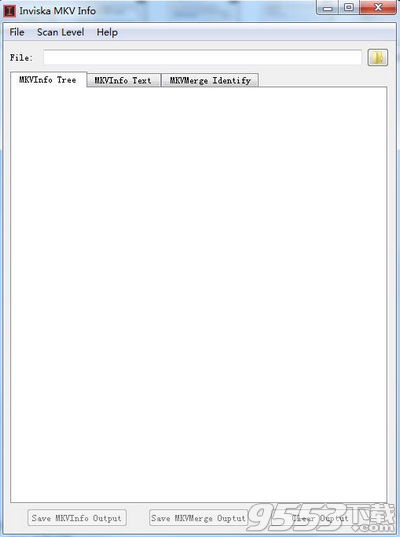
显示视频曲目信息,如分辨率、帧速率、编解码器ID和语言。
显示音频曲目信息,如频道计数、采样率、编解码器ID和语言。
显示副标题曲目信息,例如编解码器ID和语言。
显示附件信息,如文件名、mime类型和大小。
显示章节信息,如位置、名称和语言。
详细模式,也显示搜索头条目、提示条目和元素的文件位置。
将输出显示为树和纯文本。
允许您将输出保存到文件。
同时使用mkv和mka文件。
拖放支持,允许您轻松打开文件。
跨平台,在Windows 7+、MacOS 10.12+和Linux上运行。
根据gplv2+许可证发布的免费开源软件。
1.在9553下载这款软件,解压后,双击exe文件,选择安装语言,点击OK

2.查看协议,选择i accept...,点击next

3.设置软件安装位置,点击next

4.选择附加任务,点击next
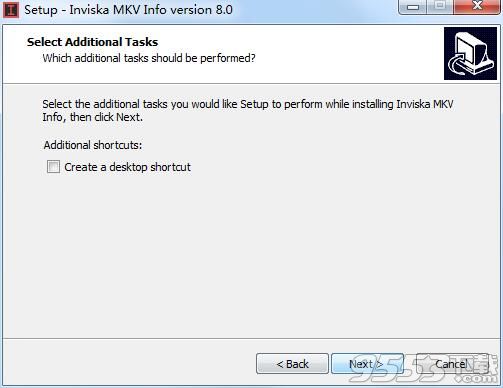
5.确认安装信息,点击install

6.软件正在安装,我们耐心等待
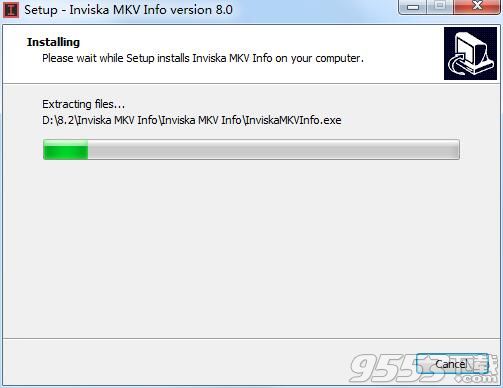
7.软件安装成功

要查看信息,只需将mkv文件放到窗口中,按右上角的“open”按钮,或选择“file”->“open file”。
要切换到详细模式,请从菜单中选择scan level->verbose。如果已经打开了一个文件,将重新扫描该文件,并显示详细输出。请注意,虽然标准扫描几乎是即时的,但是详细扫描需要相当长的时间,对于较大的文件,时间超过了10秒。在详细模式下显示的附加信息对大多数用户来说几乎没有价值,因此最好使用标准扫描,除非您特别需要提示条目和文件位置。
您可以选择在“首选项”对话框中默认显示的三个选项卡中的哪一个,该对话框通过“file”->“preferences”访问。
按“save mkvinfo out”按钮或选择“file”->“save mkvinfo out”,可以将mkvinfo输出保存到文本文件中。同样,可以通过单击“save mkvinfo out”按钮或选择“file”->“save mkvinfo out”来保存mkvmerge标识输出。
1、修复bug
2、优化部分功能